Part 1 Þörfin til að tengja utanáliggjandi skjá eða skjá núverandi fartölvu.
Nú á dögum, fartölvur örugglega verða verða-hafa atriði fyrir meirihluta notenda. A laptop stolt sig á að hafa mýgrútur fjárhæð bóta, þar á meðal ferðalögum þess, þægindi og skilvirkni.
En á móti, a laptop heldur einnig fjölda göllum sem geta valdið okkur óþægindum á meðan að nota, eða stundum gallar jafnvel takmarka okkur frá fullu nýta tól. Eitt af algengustu vandamál með fartölvu er að laptop skjár er of lítill, sem leiðir í þeirri staðreynd að mikið af því er gráðugur aðdáendur geta ekki sinna ákveðnum verkefnum á viðeigandi hátt.

Það kemur á óvart að sumir notendur sem reyndar við getum bætt utanáliggjandi skjá á fartölvu í staðinn bara að nýta núverandi laptop skjánum. Getu til að tengja fleiri fleiri fylgist er án efa lausn til margra vandræða viðskiptavina.
Ef þú ert enn haldið í myrkri um hvernig á að gera þetta frábæra verkefni, vinsamlegast hafa a líta á þetta stykki af að skrifa. Við tryggjum þér upplýsandi, nákvæmar og gagnlegar leiðbeiningar þannig að þú ert algerlega virkt til að bæta við fleiri skjái utan fartölvu.
Part 2 Kostirnir við að fá frá tengja utanáliggjandi skjá á fartölvu.
Í tilfelli þú ert óvitandi af stórkostlegu kostir þess að hafa utanaðkomandi fylgist, skal við að veita þér með lista af öllum vinsælustu ástæður hvers vegna fólk þarf að bæta við fleiri skjái. Það kemur í ljós að bæta marga skjái geta raunverulega gefa þér hönd í að gera a einhver fjöldi af vinna.
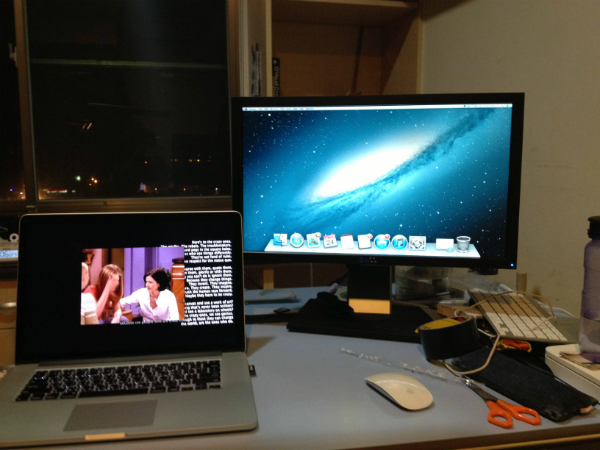
Notendur átta sig einfaldlega að núverandi skjár er of lítill til að framkvæma vinnu sína. Tengjast fartölvur til stærri skjár virðist vera mikill kostur. Sem afleiðing af þessu
ferli, getur þú tvöfaldur eða jafnvel þrefaldur ekra af the skjár. vinna mun örugglega njóta góðs af miklu stærri skjá en pínulítill einn. Þú verður í veg fyrir minnkandi glugga upp og niður til að athuga flipa og svo framvegis.
Þegar laptop er tengdur við ytri skjá, ert þú gefið getu til að framkvæma multi-verkefni á sama tíma án þess að allir vandi. Í fyrsta lagi, þú þarft að setja upp nokkrar aðgerðir þannig að þú getur nýta sér hella niður skjár lögun. Þegar þú hefur gert þetta, þú ert frjáls til að gera mismunandi hluti á tveimur eða jafnvel þremur mismunandi skjái án þess að þurfa að rugla saman meðal þeirra. Til dæmis, á ytri skjánum er hægt að sýna kvikmynd sem tengist þeim lærdóm fyrir nemendum þínum, á meðan á alvöru fartölvu skjár, þú ert frjáls til að hlusta á uppáhalds tónlistina þína eða vafra á netinu. Samt sem næði þú þarft er enn tryggð.
Part 3 Things að hafa í huga áður en að tengja fartölvuna við ytri skjá.
Þótt raunverulegur ferli að setja nýjan skjá á fartölvu er auðvelt að fylgja, það eru ákveðnar ábendingar sem þú ert mjög ráðlagt að fylgja í því skyni að fullu að nýta skjánum. Fyrsta skrefið þarf að gera áður installing the skjár, en tveir aðrir er hægt að framkvæma á meðan þú ert í the miðja af að tengja skjáinn.
# 1: Athugaðu að rétta snúru á bæði ytri skjár eins og heilbrigður eins fartölvu. Á markaðinum nú, það eru 3 helstu tegundir kapla sem eru algeng uppsett á fartölvu.

- HDMI: Ef fartölvuna tilheyrir yngri kynslóða, er það líklegt til að innihalda þessa tegund af tengi. Það er einnig algengasta snúru eins og það er samhæft við fullt af tækjum. A HDMI tengi er eins og venjulegt USD höfn, nema að vera svolítið þynnri og lengur.
- VGA: A VGA tengi er líklegri til að finna á gamla daga fartölvur. Það hefur lögun a trapezoid og inniheldur 15 pínulítill festist út. Á hliðum eru skrúfa holur til að stinga í.
- DVI: Það virðist ekki eins oft og HDMI eða VGA tengi. Á heildina litið, það lítur næstum nákvæmlega VGA snúru, en það inniheldur fleiri prik með laginu sem rétthyrnd. Og það hefur líka skrúfa holur á hvorri hlið til að stinga inn í.
# 2: Gakktu úr skugga um að þú hefur sett á aðgerðir á fartölvu, sem staðfestir að þú ert að nota utanaðkomandi skjár. Á tilteknum vörumerkjum fartölvur, þegar þú hefur bætt til viðbótar skjár, það vilja á sjálfvirkan hátt viðurkenna. Enn, á öðrum tækjum, þú þarft að fá aðgang að skipulag og framkvæma verkefni.
# 3: Veldu hvernig á að virka ytri skjár þinn. Til að vera nákvæmari, getur þú ákveðið hvort ytri skjár er framhald af upprunalega skjánum eða það er leyft að vinna fyrir sig. Það veltur allt á val þitt.
Part 4 Hvernig á að tengja utanáliggjandi skjá á fartölvu.
Í þessum hluta greinarinnar, verður þú að vera veitt með fullu nákvæmar leiðbeiningar um hvernig á að bæta við fleiri skjái til þinn laptop.
Skref 1: Athugaðu að eindrægni milli ytri skjár og núverandi fartölvu. Mundu að athuga í tegund af snúru. Hægt er að hafa val til efni hluti 3.
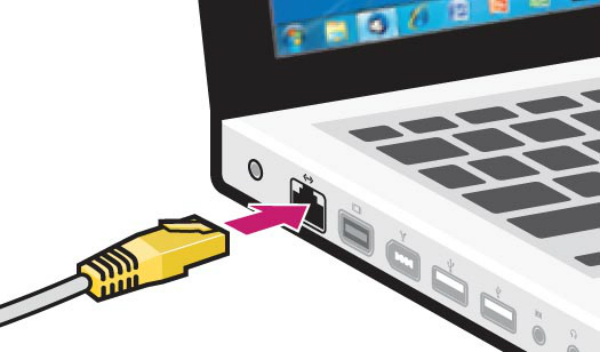
Skref 2: Það er ekki skylda en þú ert mjög mælt með því að slökkva á laptop áður að gera neitt. Þótt nýjar fartölvur kynslóð eru ólíklegri til að hafa a harður diskur hrynur eða tap á gögnum, ættir þú alltaf að gera varúðarráðstafanir.
Skref 3: Plug í snúruna í fartölvu. Gakktu úr skugga um að það passar almennilega.
Skref 4: Kveiktu á fartölvu. Á ákveðnar tegundir af laptops, þú vilja taka á hnapp á lyklaborðinu með skjá táknið. Ýttu á það að flytja til ytri skjá. Þessi takki tilheyrir yfirleitt við F # takkann, eða stundum getur það jafnvel verið Fn takkann.
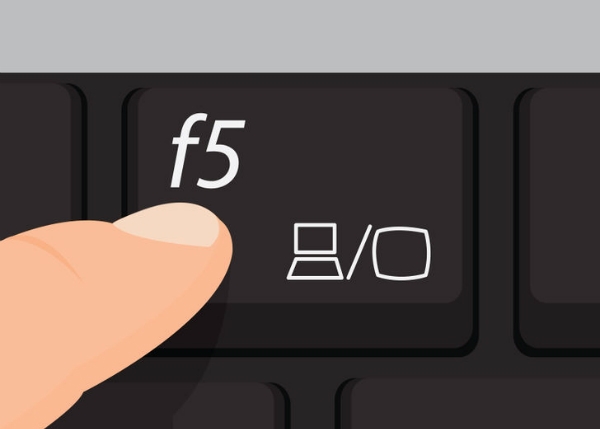
Skref 5: Á sumum fartölvur, ytri skjár þinn verður sjálfkrafa viðurkennd og þú þarft ekki að ýta neitt.
Computer Problems
- Computer Crash Vandamál +
- Skjár Villa Win10 +
- Leysa vandamálið tölva +
-
- Computer vanur Sleep
- Mun ekki byrja en með mismunandi OS?
- Virkja Endurheimta Valkostur
- Leysa 'Access Denied Villa'
- Low minni villa
- Vantar DLL skrár
- PC mun ekki leggja niður
- Villa 15 File fannst ekki
- Firewall virkar ekki
- Ekki er hægt að slá inn BIOS
- Computer ofhitnað
- Unmountable Boot Volume Villa
- AMD Quick Stream Villa
- "Fan Noise of Loud 'tölublað
- Shift Key virkar ekki
- Ekkert hljóð á tölvunni
- "Verkefni Hvarf 'Villa
- Computer Running Slow
- Computer endurræsa sjálfkrafa
- Tölvan mun ekki kveikja á
- High CPU notkun í Windows
- Get ekki tengst Wi-Fi
- "Hard Disk Bad Sector '
- Hard Disk ekki fundin?
- Get ekki tengst internetinu í Windows 10
- Ekki er hægt að slá inn Safe Mode í Windows 10






